Linux用各種オーディオ変換ツール
オーディオ・ファイルをできる限り簡単かつエレガントに変換したいなら、 audio-convert スクリプトがお勧めだ。実体はコマンドラインだが、Zenityを利用してGUIメッセージとウィンドウを表示する。
使い方は簡単。「audio-convert filename」と入力すると、GUIメッセージが表示され出力形式を指定するよう求められる。次に、入力ファイルのメタデータ・タグを出力ファイルに引き継ぐか、入力し直すかを選択する。後者の場合、入力した全トラック共通のアーティスト名とアルバム名が出力ファイルに設定される。MP3に変換する場合は音質を指定することもできる。medium(160Kbps)、standard(220Kbps)、extreme(264Kbps)、insane(320Kbps)の4種がある。
実際の変換は各種CLIツールを使って行われる。WMAファイルのデコードであればMPlayerが、MPCオーディオ・ファイルの操作にはmusepack-toolsが、Ogg、MP3、FLAC、ACC、WAV、APE、WMAの各形式を含む変換にはflacなどが使われる。簡単操作の変換をお望みなら、このエレガントなスクリプトをお勧めしたい。
SoundConverter も軽量なツールで、オーディオ・ファイルの変換に特化した簡易なGUIを備えている。実際、フォルダーまたはファイルを1つ指定してUIのボタンをクリックするか、ドラッグ&ドロップするだけで、MP3、Ogg、FLAC、WAVの各形式に変換することができる。MP3とOggのビットレートは64Kbps~256Kbpsのいずれかだ。Preferencesウィンドウで、出力ファイルの命名法と場所を指定することもできる。たとえば、アーティスト名のフォルダーを作成し、その下にアルバム名のサブフォルダーを作成し、その下に曲を置くようにすることができる。クリック3回でファイルを選択するだけ、あとはお任せだ。
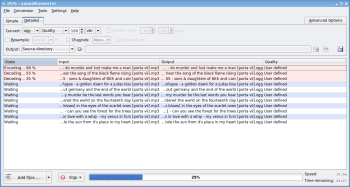
SoundKonverter もさまざまなオーディオ変換ツールを利用するフロントエンドだ。これはQtをベースにしている。出力ファイルを詳細に指定することも可能。Replay Gain Toolで各ファイルの音量を調整し、すべてのファイルを同レベルの音量で再生されるようにすることもできる。
変換するには、まず、オーディオ・ファイルまたはそれ含むフォルダーをメイン・ウィンドウにドラッグ・アンド・ドロップする。次に、Simpleタブで、Ogg、MP3、MP2、RM、MID、MPC、RAの中から出力形式を指定する。あらかじめエンコーダーをインストールしておけば、これ以外の形式に変換することもできる。出力形式のドロップダウン・リストの隣にはInfoボタンがあり、各形式の特徴を知ることができる。Qualityドロップダウン・リストでは音質を選ぶ。最低のLowからVery HighやLosslessまで。ユーザー定義も可能だ。出力ファイルの名称とディレクトリーは、入力ファイルのメタデータに基づいて自動作成することも、自分でディレクトリーを指定することもできる。メタデータを自分で入力するときは、%b(Album)、%a(Artist)、%n(Track Number)、%t(Title)の各記号を使うことができる。また、出力テキスト項目の上にマウスを置くとポップアップが表示されるが、この情報は役に立つ。Detailedタブでは、ビットレート(音質)、再サンプリングレート、オーディオ・チャネルの種類(モノラルかステレオか)も設定可能だ。たとえば、MP3アルバムをOggファイルに変換する場合は、Detailedタブを開いてConvertドロップダウン・リストからOggを選び、Qualityを設定し、ResampleとChannelsは選択を解除(既定値)する。実際の変換処理では、同時に3つのファイルがoggencでデコードされ、変換が完了したものからエンコードされていく。
Gnormalize は、オーディオ・ファイルの再生中にリップ、ノーマライズ、エンコードができるGTKアプリケーションだ。メイン・ウィンドウでオーディオ・ファイルまたはそれを含むディレクトリーを1つ選択し、出力形式を選ぶ。ファイルのエンコード・タイプとビットレートを継承したいときはnormalizeをクリックする。プロパティーを変更したいときは、configタブで各プロパティーの変更を選びオプションを設定する。infoタブにはID3タグ・エディターがあり、MP3とOggファイルをまとめて変更することもできる。ripタブにはリッピング機能だけでなく小型プレーヤーがあり、出力ファイルの状態を確認することができる。MP3、MP4、MPC、Ogg、APE、FLAC、WAVを含む変換が可能だ。
こうした多機能なツールのほかに、ほとんどの主要オーディオ形式には専用の変換ツールがある。たとえば、Oggに変換したければ、使いやすいGUIを備えた OggConvert がある。変換元のフォルダーをロードし、オーディオ変換バーで音質を指定し、出力するファイル名とフォルダーを設定し、Convertをクリックするだけだ。
CLIツールもある。GUIツールは不要なくらい、多くのコマンドライン・ツールがある。実際、ここまでに紹介したツールはいずれもコンソールから実行するアプリケーションを駆動するフロントエンドで、 lame 、oggenc、 ffmpeg 、 mppenc 、MPlayerなどのツールを利用しているのだ。
たとえば、WAVファイルをMP3ファイルに変換するなら「lame file.wav file.mp3」を実行すればよい。ビットレートを320にしたいときは「lame -b 320 file.wav file.mp3」とする。212KbpsのMPCファイルに変換したければ「mppenc --xtreme inputfile.wav outputfile.mpc」。WAVファイルをMIDに変換したければ、 Waon を使って、「waon -i inputfile.wav -o outputfile.mid」とする。WAVまたはAIFFファイルをOgg FLACまたはネイティブのFLACファイルに変換したければ flac ユーティリティーを使って、「flac -8 inputfile outputfile 」とする。数字は圧縮レベルを表し、0(高速)~8(最良)のいずれかを指定する。
このように、Linuxにはほぼすべてのオーディオ変換のツールがある。自分が使っているディストリビューションのリポジトリーになければ、インターネットで探してみよう。